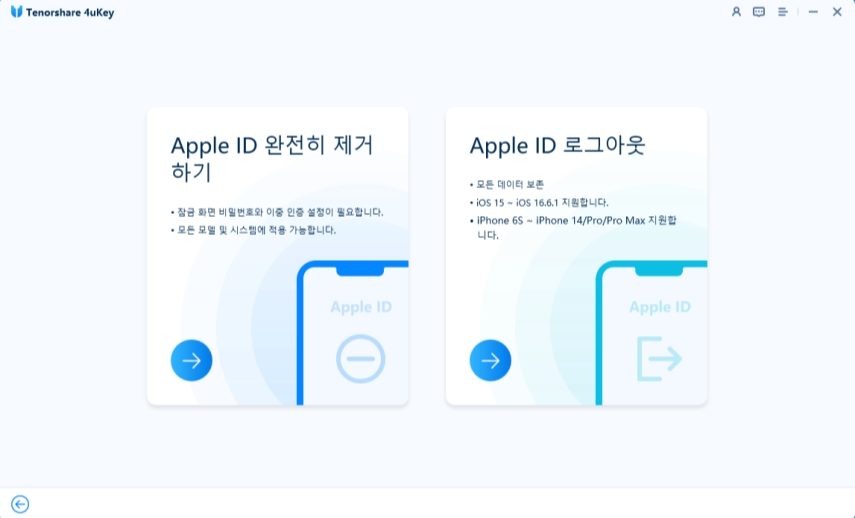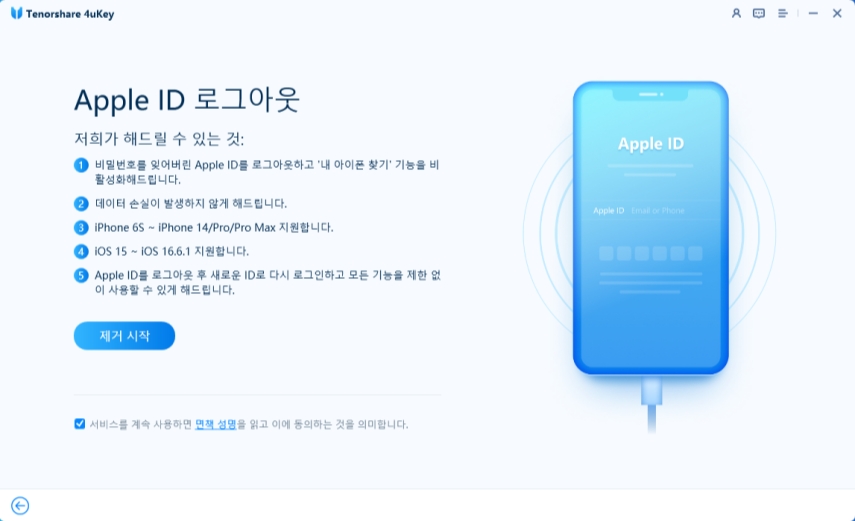파트 1. 애플 아이디 로그인 할 때 계속 확인 실패라고 나오는 이유
애플 아이디 확인 실패 오류를 일으키는 일반적인 이유 8가지를 말씀 드리겠습니다.
- *잘못된 날짜 및 시간 설정:* 기기의 날짜와 시간은 정확하게 애플 서버와 동기화되어야 하는데요. 설정이 일치하지 않는 경우 확인 오류가 발생할 수 있습니다.
- *인증 토큰 문제:* 아이튠즈에 연결된 상태에서 장시간 비활성 상태가 지속되면 인증 토큰 문제가 발생할 수 있습니다. 로그아웃 후 아이튠즈 및 App Store에 다시 로그인하면 문제가 해결될 수 있습니다.
- *모바일 데이터와* *와이파이* *간 전환:* 와이파이 대신 모바일 데이터를 사용하는 경우 가끔 중단 되면서 확인 실패가 발생할 수 있습니다.
- *와이파이* *연결 문제:* 구형 기기를 사용하거나 와이파이를 장시간 사용하면 네트워크에 문제가 발생할 수 있습니다. 와이파이 연결을 끊었다가 다시 연결해보면 이 문제가 해결될 수도 있습니다.
- *네트워크 설정 오류:* 불안정하거나 손상된 네트워크 설정은 확인 과정을 방해할 수 있는데요. 이러한 설정을 재설정하면 문제가 해결되는 경우가 많습니다.
- *잘못된 비밀번호 입력:* 애플 ID 비밀번호에 오타나 오류가 있는지 다시 확인하세요. 이런 사소한 실수로도 많이들 인증에 실패합니다.
- *일시적인 iOS 문제:* 간혹 운영 체제 프로그램의 단순한 결함으로 인해 확인 오류가 발생할 수 있습니다. 기기를 재시작하여 문제를 해결할 수 있습니다.
- *인증 코드 누락:* 보안 강화 목적으로 애플에서 로그인 인증 코드를 요구할 수 있습니다. 해당 메시지가 표시되면 인증 코드를 올바르게 입력 해주세요.
파트 2. 애플 아이디 확인 실패 영구적으로 고치는 방법 - 최선의 해결책
애플 아이디 로그인 오류를 영구적으로 해결할 수 있는 가장 믿을만한 프로그램 중 하나는 4uKey iOS Unlocker인데요. 이 놀라운 프로그램을 사용하면 애플 ID 인증 없이도 아이폰 및 아이패드의 잠금을 해제할 수 있어 이러한 로그인 오류가 지속적으로 발생하는 분들에게 최고의 해결책이 될 수 있습니다.
주요 기능
- 활성화된 아이폰 또는 아이패드에서 애플 아이디 손쉽게 제거 가능
- 4자리/6자리 비밀번호, 터치 ID 및 페이스 ID 잠금 해제 지원.
- 데이터 손실 없이 스크린 타임 비밀번호를 안전하게 제거 가능
- iOS 기기 MDM 기능 손쉽게 우회 가능
- 데이터 손실 없이 애플 ID 로그아웃 가능
컴퓨터에 4uKey를 다운로드해 설치한 후 프로그램을 시작합니다. Apple ID 제거를 클릭합니다.

라이트닝 케이블로 아이폰이나 아이패드를 연결합니다. Apple ID 로그아웃을 클릭합니다.

그런 다음 제거 시작을 클릭하면 Apple ID가 제거됩니다.

그 과정은 잠시 시간이 걸릴 테고, 이제 끝입니다. 설정할 때 화면 암호를 사용해 아이폰을 활성화합니다.

파트 3. 애플 아이디 확인 실패 문제 해결 방법 - 일반적인 방법
애플 아이디 로그인하려고 하는데 "확인 실패" 오류가 발생하더라도 걱정하지 마세요. 해당 문제를 쉽고 빠르게 해결하는 5가지 일반적인 방법을 알려드리겠습니다.
1. 인터넷 연결 확인
안정적인 인터넷 연결은 애플 ID 인증에 필수적인 요소입니다. 연결 상태가 불안정하거나 신호가 약하면 기기가 애플 서버에 연결되지 않을 수 있습니다.
- 1단계: 안정적인 와이파이 네트워크에 연결되어 있는지 확인합니다.
- 2단계: 연결이 불안정한 경우 네트워크 설정을 재설정합니다: 설정 > 일반 > 재설정 > 네트워크 설정 재설정을 선택합니다.
- 3단계: 와이파이 네트워크에 다시 연결하고 다시 시도해보세요.
2. 날짜 및 시간 설정 확인
날짜 및 시간 설정이 잘못된 경우 애플 아이디 로그인 오류가 발생할 수 있습니다. 기기의 시간이 애플 서버와 일치해야합니다.
- 1단계: 설정 > 일반 > 날짜 및 시간으로 이동합니다.
- 2단계: 자동으로 설정 기능을 켜서 기기의 날짜와 시간이 애플 서버와 동기화되도록 합니다.
- 3단계: 표준 시간대가 올바른 지 확인하세요.
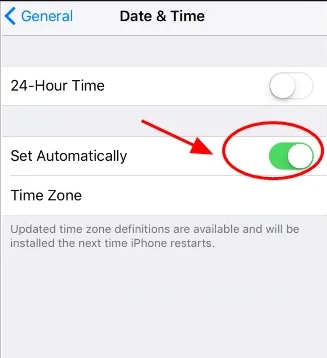
3. 애플 ID 로그아웃/로그인
가끔 기기에서 애플 아이디 로그아웃 했다가 다시 로그인하면 기기와 애플 서버 동기화 문제가 해결되기도 합니다.
- 1단계: 설정 > [내 이름] > 로그아웃으로 이동합니다.
- 2단계: 애플 아이디 비밀번호를 입력하여 나의 찾기 기능을 끕니다.
- 3단계: 애플 아이디 비밀번호를 사용하여 다시 로그인합니다.
- 4단계: 확인 문제가 해결되었는지 확인해보세요.
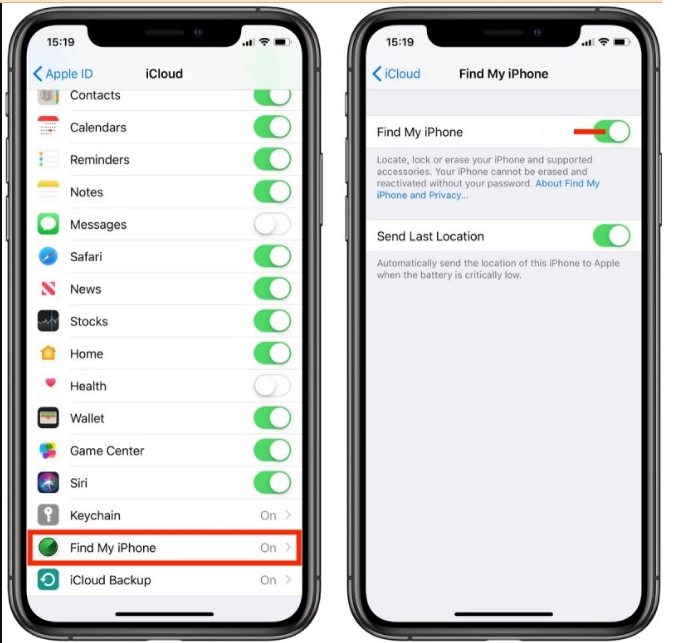
4. 애플 아이디 서버 상태 확인
아주 가끔 있는 일이지만 애플 서버가 다운되거나 문제가 발생한 경우 인증이 되지 않을 수 있습니다.
- 1단계: 애플 시스템 상태 페이지로 이동합니다.
- 2단계: 애플 ID 또는 관련 서비스에 문제가 있는지 확인합니다.
- 3단계: 진행 중인 문제가 있는 경우 애플에서 문제를 해결할 때까지 기다렸다가 나중에 다시 시도해보세요.
5. VPN 비활성화
VPN 기능이 여러분의 기기가 애플 서버와 통신하는 것을 방해하고 있을 수도 있습니다.
- 1단계: 설정 > VPN으로 이동합니다.
- 2단계: VPN이 활성화되어 있는 경우 VPN을 끕니다.
- 3단계:VPN가 꺼져 있는 상태에서 애플 아이디 인증을 다시 시도합니다.
- 4단계: 문제가 지속되면 다른 네트워크 보안 설정이나 프록시를 비활성화해 보세요.
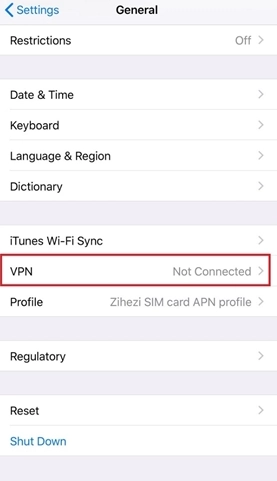
파트 4. 애플 ID 확인 실패 해결 방법 - 심화 버전
일반적인 해결 방법들로 애플 아이디 확인 실패 로그인 오류가 해결되지 않는 경우, 다음의 심화 방법을 이용해서 로그인 해보세요.
1. 애플 ID 인증 코드 받기
기기에서 애플 아이디를 확인하려고 할 때 새로운 인증 코드가 필요한 경우가 있습니다. 해당 코드는 기기의 설정에서 직접 요청하여 인증 시에 사용할 수 있습니다.
- 1단계: 설정 > [내 이름] > 비밀번호 및 보안으로 이동합니다.
- 2단계: 인증 코드 받기를 탭합니다.
- 3단계: 신뢰할 수 있는 기기 또는 휴대폰 번호로 전송된 코드를 입력하여 현재 기기에서 애플 ID를 인증합니다.
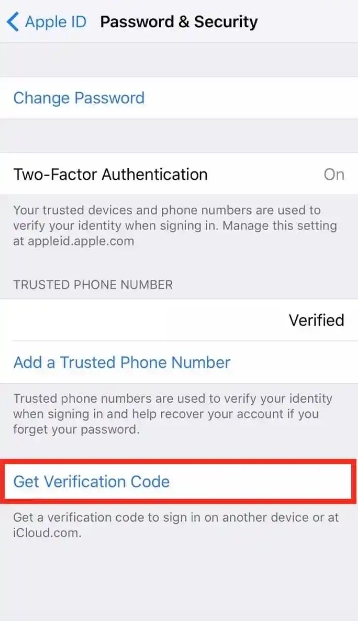
2. 애플 아이디 비밀번호 변경하기
애플 ID 비밀번호를 변경하면 특히 현재 비밀번호가 애플 서버에서 올바르게 인식되지 않아 발생하는 확인 문제를 해결할 수 있습니다.
- 1단계: 설정 > [사용자 이름] > 비밀번호 및 보안을 엽니다.
- 2단계: 비밀번호 변경을 선택합니다.
- 3단계: 현재 기기 비밀번호를 입력한 다음 새 애플 ID 비밀번호를 입력하고 확인합니다.
- 4단계: 새 비밀번호를 사용하여 로그인하고 애플 ID를 인증합니다.
3. iOS 버전 업데이트
iOS를 최신 버전으로 업데이트하면 확인 실패의 원인이 될 수 있는 소프트웨어 버그 및 호환성 문제를 해결할 수 있습니다.
- 1단계: 설정 > 일반 > 소프트웨어 업데이트로 이동합니다.
- 2단계: 업데이트를 사용할 수 있는 경우 다운로드 및 설치를 탭합니다.
- 3단계: 화면의 안내에 따라 기기를 최신 iOS 버전으로 업데이트합니다.
- 4단계: 업데이트 후 애플 ID를 다시 인증해보세요.
4. 아이폰/아이패드 재시작하기
기기를 재시작하면 일시적인 오류가 없어지고 시스템이 재부팅 되어 인증 오류가 해결될 수 있습니다.
- 1단계: '밀어서 전원 끄기' 슬라이더가 나타날 때까지 전원 버튼을 길게 누릅니다.
- 2단계: 밀어서 디바이스를 끕니다.
- 3단계: 몇 초간 기다렸다가 애플 로고가 나타날 때까지 전원 버튼을 다시 길게 누릅니다.
- 4단계: 기기가 다시 시작되면 애플 ID 인증을 시도합니다.
파트 5. 애플 아이디 확인 실패 관련 자주 묻는 질문
Q1. 애플 아이디 확인에 실패했다는 게 무슨 뜻인가요?
애플 아이디 확인 실패 메시지가 표시되는 경우 일반적으로 기기와 애플 서버 간의 통신에 문제가 있음을 나타냅니다. 또는 인터넷 연결, 애플 ID 설정, 계정과 연결된 결제 수단에 문제가 있는 경우도 있습니다.
Q2. 왜 애플 ID 인증 코드가 작동하지 않나요?
애플 아이디 인증 코드가 작동하지 않는 경우 iOS 버전, 네트워크 연결 또는 VPN 설정에 문제가 있을 수 있습니다. iOS 업데이트, 로그아웃 했다가 다시 로그인, 디바이스 재시작, 네트워크 재연결, VPN 연결 해제 등 다양한 방법을 시도해 보세요. 문제가 지속되면 애플 고객센터에 문의 하세요.
Q3. 인증 코드를 받을 수 없는 경우 애플 ID를 어떻게 인증할 수 있을까요?
애플 ID 인증 코드를 받을 수 없는 경우, 4uKey iOS Unlocker를 사용하면 인증 절차를 우회하실 수 있습니다. 이 프로그램을 통해 인증 코드 없이도 아이폰 또는 아이패드의 잠금을 해제할 수 있습니다. 4uKey iOS Unlocker에서 안내하는 단계를 차분히 따라가 보세요. 복잡한 인증 절차 없이도 기기와 애플 ID를 다시 사용할 수 있습니다.
결론
아이팟 비밀번호를 잊어 버리는 건 낭패가 아닐 수 없지만 다행히도 기기를 다시 사용할 수 있는 상태로 만들어주는 해결책들이 많이 있습니다. 아이클라우드, 아이튠즈 등 어떤 방법이든지 간에 안정적이고 효과적인 방법을 찾는 것이 무엇보다 중요합니다. 4uKey iOS Unlocker는 아이팟 및 기타 iOS 기기의 모든 비밀번호 관련 문제를 해결해주는 다기능 프로그램으로 각광받고 있는데요. 4uKey iOS Unlocker는 사용자 친화적인 인터페이스와 놀라운 기능으로 비밀번호 없이도 기기를 다시 사용하게 해주는 편리한 프로그램이니 한번 사용해 보시기를 추천 드립니다!